WIN8 화면 해상도를 조정할 수 없는 문제를 해결하는 방법에 대한 튜토리얼
PHP 편집자 Xiaoxin은 Win8 시스템에서 조정 불가능한 화면 해상도를 처리하는 방법에 대한 지침을 제공합니다. Win8 시스템에서 화면 해상도를 조정할 수 없으면 사용자의 일반적인 경험에 영향을 미칠 수 있습니다. 이 튜토리얼을 통해 사용자는 이 문제를 해결하고, 화면 해상도를 정상으로 복원하고, 원활한 시스템 작동을 보장하는 방법을 배우게 됩니다.
1. Win8을 예로 들면, 시스템에서 [이 컴퓨터] 아이콘을 찾으세요.
2. [컴퓨터]를 선택하고 마우스 오른쪽 버튼을 클릭한 후 [관리] 옵션을 클릭하세요.
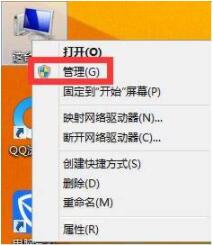
3. 컴퓨터 관리 인터페이스의 왼쪽 창에서 [장치 관리자] 옵션을 선택합니다.
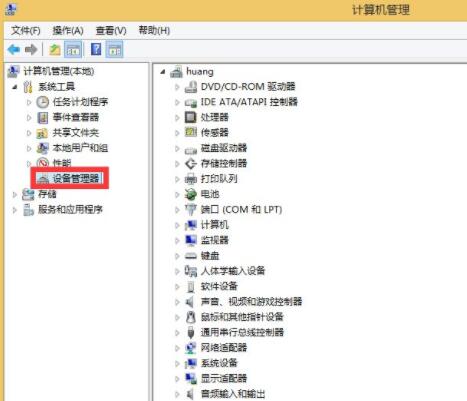
4. 오른쪽 창에서 [디스플레이 어댑터]를 클릭하고 느낌표나 물음표가 있는지 확인하세요. 만약 있다면 그래픽 카드 드라이버가 정상이 아니라는 뜻입니다.
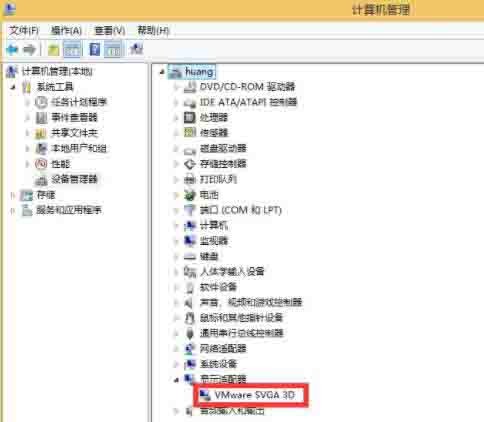
5. 그래픽 카드 드라이버가 정상이 아닙니다. 그래픽 카드 드라이버를 수동으로 다시 설치해도 됩니다. 그래픽 카드 드라이버가 없고 어떤 그래픽 카드인지 모르는 경우 일부 타사 소프트웨어를 사용할 수 있습니다. 여기서는 [드라이버 마법사]를 예로 들어보겠습니다. 드라이버 마법사를 열면 소프트웨어가 자동으로 시스템 드라이버를 감지합니다. 소프트웨어 감지가 완료되면 홈페이지에서 그래픽 카드를 찾아 [업그레이드]를 클릭하세요.
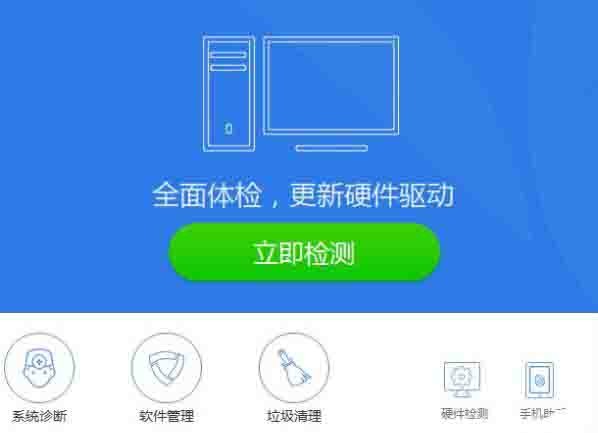
6. 드라이버 업그레이드 마법사 페이지에서 필요에 따라 해당 드라이버를 선택하고 [다음]을 클릭하세요.
7. [지금 해결]을 클릭하세요.
8. 다운로드가 완료되면 [설치]를 클릭하세요.
9. 그래픽 카드 드라이버 업데이트가 완료되면 컴퓨터를 다시 시작하고 해상도를 다시 조정해보세요.
오늘 WIN8 화면 해상도를 조정할 수 없는 문제를 해결하는 방법에 대한 이 기사의 작동 내용을 배우십시오.
위 내용은 WIN8 화면 해상도를 조정할 수 없는 문제를 해결하는 방법에 대한 튜토리얼의 상세 내용입니다. 자세한 내용은 PHP 중국어 웹사이트의 기타 관련 기사를 참조하세요!

핫 AI 도구

Undresser.AI Undress
사실적인 누드 사진을 만들기 위한 AI 기반 앱

AI Clothes Remover
사진에서 옷을 제거하는 온라인 AI 도구입니다.

Undress AI Tool
무료로 이미지를 벗다

Clothoff.io
AI 옷 제거제

AI Hentai Generator
AI Hentai를 무료로 생성하십시오.

인기 기사

뜨거운 도구

메모장++7.3.1
사용하기 쉬운 무료 코드 편집기

SublimeText3 중국어 버전
중국어 버전, 사용하기 매우 쉽습니다.

스튜디오 13.0.1 보내기
강력한 PHP 통합 개발 환경

드림위버 CS6
시각적 웹 개발 도구

SublimeText3 Mac 버전
신 수준의 코드 편집 소프트웨어(SublimeText3)

뜨거운 주제
 7488
7488
 15
15
 1377
1377
 52
52
 77
77
 11
11
 51
51
 19
19
 19
19
 40
40
 Hyperx 헤드셋 마이크에서 소리가 나지 않습니다.
Feb 16, 2024 am 09:12 AM
Hyperx 헤드셋 마이크에서 소리가 나지 않습니다.
Feb 16, 2024 am 09:12 AM
Hyperx 헤드폰의 품질은 항상 매우 좋았지만 일부 사용자는 헤드폰을 사용할 때 소리가 나지 않는 경우가 있습니다. 이러한 상황에는 여러 가지 이유가 있습니다. Hyperx 헤드셋 마이크에서 소리가 나지 않습니다. 1. 마이크가 헤드폰 잭에 완전히 삽입되었는지 확인하고 몇 번 연결해 보십시오. 2. 다른 장비 조건이 허용하는 경우 헤드셋을 정상적으로 작동하는 다른 장비에 연결하여 정상적으로 사용할 수 있는지, 오디오 링크가 정상적인지 확인할 수 있습니다. 3. 오디오 설정 오디오 설정을 확인하여 스피커와 마이크가 정상적으로 활성화되어 있고 음소거되거나 낮은 볼륨으로 설정되어 있는지 확인하세요. 4. 소프트웨어를 비활성화하려면 오디오 어댑터를 비활성화해 보십시오.
 win11 메모리 누수 해결 방법 win11 메모리 누수의 원인 분석 및 다양한 해결 방법.
Feb 29, 2024 am 09:58 AM
win11 메모리 누수 해결 방법 win11 메모리 누수의 원인 분석 및 다양한 해결 방법.
Feb 29, 2024 am 09:58 AM
최근 win11 시스템을 사용하는 많은 친구들은 컴퓨터 바탕 화면 창에서 차지하는 메모리가 매우 크고 심각한 메모리 누수로 인해 다른 프로그램이 지연되고 원활하게 실행되지 않는다는 사실을 발견했습니다. 이 문제를 해결하기 위해. 사용자는 이를 어떻게 해결해야 할까요? 컴퓨터의 제어판을 열고 전원 버튼 기능을 클릭하여 빠른 시작 옵션을 선택 취소합니다. 컴퓨터를 다시 시작하면 문제가 해결될 수도 있습니다. 그래픽 카드 드라이버. 드라이버를 다운로드하십시오. 메모리 누수의 원인: 메모리 누수는 잘못된 메모리 할당으로 인해 컴퓨터 프로그램의 리소스가 잘못 정렬되는 것입니다. 이는 사용되지 않은 RAM 위치가 여전히 해제되지 않은 경우 발생합니다. 메모리 누수를 공간 누수 또는 메모리 누수와 혼동하지 마세요.
 Onda b460 마더보드에서 BIOS로 들어가는 방법은 무엇입니까?
Feb 17, 2024 pm 03:33 PM
Onda b460 마더보드에서 BIOS로 들어가는 방법은 무엇입니까?
Feb 17, 2024 pm 03:33 PM
Onda b460 마더보드에서 BIOS로 들어가는 방법은 무엇입니까? 1) 컴퓨터를 켜고 Del 키를 눌러 BIOS 설정 인터페이스로 들어가서 고급 BIOS 설정 AdvancedBIOSFeatures를 선택합니다. 2) 고급 BIOS 설정(AdvancedBIOSFeatures) 인터페이스에서 먼저 하드 디스크 부팅 우선순위를 선택합니다: HardDiskBootPriority 3) 첫 번째 부팅에서; USB-ZIP 및 USB-HDD와 같은 U 디스크 옵션의 경우 "HardDisk" 또는 "USB-HDD"를 선택하여 컴퓨터를 시작할 수 있습니다. 선택한 후 F10을 눌러 저장하고 ESC를 눌러 종료할 수 있습니다.
 win11에서 누락된 배터리 아이콘을 해결하는 방법은 무엇입니까? win11에서 사라진 배터리 아이콘을 복원하는 방법
Mar 07, 2024 am 10:25 AM
win11에서 누락된 배터리 아이콘을 해결하는 방법은 무엇입니까? win11에서 사라진 배터리 아이콘을 복원하는 방법
Mar 07, 2024 am 10:25 AM
많은 사용자가 운영 체제를 win11로 업그레이드했지만 많은 사용자가 업그레이드 후 배터리 아이콘이 사라진 것을 발견했습니다. 사용자는 시작 메뉴에서 장치 관리자를 직접 클릭한 다음 배터리를 선택하여 설정할 수 있습니다. 이 웹사이트에서는 Win11에서 손실된 배터리 아이콘을 복구하는 방법을 사용자에게 주의 깊게 소개합니다. win11에서 사라진 배터리 아이콘을 복원하는 방법 방법 1. 하단 시작 메뉴를 마우스 오른쪽 버튼으로 클릭합니다. 3. 개봉 후 배터리를 찾아 두 번 클릭하여 엽니다. 4. 그런 다음 드라이버를 입력하고 장치를 비활성화한 다음 다시 활성화하십시오. 방법 2 1. 그래도 작동하지 않으면 시작 메뉴를 마우스 오른쪽 버튼으로 클릭하고 설정을 엽니다. 3. 그런 다음 작업 표시줄을 입력하여 숨깁니다.
 Windows 11의 배터리 아이콘에 플러그가 표시되지 않으면 어떻게 해야 합니까? win11에서 배터리 아이콘에 플러그가 표시되지 않는 문제 분석
Mar 17, 2024 am 08:01 AM
Windows 11의 배터리 아이콘에 플러그가 표시되지 않으면 어떻게 해야 합니까? win11에서 배터리 아이콘에 플러그가 표시되지 않는 문제 분석
Mar 17, 2024 am 08:01 AM
Windows 11의 배터리 아이콘에 플러그가 표시되지 않으면 어떻게 해야 합니까? 실제로 방법은 매우 간단합니다. 사용자는 시작 메뉴에서 장치 관리자를 직접 클릭한 다음 배터리에서 드라이버를 찾아 작동하거나 개인 설정에서 설정을 클릭하여 작동할 수 있습니다. 이 사이트에서는 Win11에서 배터리 아이콘에 플러그가 표시되지 않는 문제에 대한 분석을 사용자에게 주의 깊게 소개합니다. Win11 배터리 아이콘에 플러그 문제 분석 방법이 표시되지 않습니다. 방법 1: 1. 하단의 "시작 메뉴"를 마우스 오른쪽 버튼으로 클릭합니다. 2. 마우스 오른쪽 버튼 클릭 메뉴에서 "장치 관리자"를 엽니다. 3. 연 후 "배터리"를 찾아 두 번 클릭하여 엽니다. 4. 그런 다음 “운전자&
 win11 블루투스를 연결할 수 없으면 어떻게 해야 합니까? win11 블루투스 연결이 안되고 페어링만 되는 문제 분석
Mar 16, 2024 pm 06:30 PM
win11 블루투스를 연결할 수 없으면 어떻게 해야 합니까? win11 블루투스 연결이 안되고 페어링만 되는 문제 분석
Mar 16, 2024 pm 06:30 PM
컴퓨터를 사용할 때 win11이 Bluetooth에 연결할 수 없다는 것을 알게 됩니다. 그렇다면 win11이 Bluetooth에 연결할 수 없다면 어떻게 해야 할까요? 사용자는 블루투스 지원 서비스 옵션을 켜거나 장치 관리자에서 네트워크 어댑터를 입력하여 작동할 수 있습니다. 이 사이트에서는 Win11 Bluetooth가 연결되지 않고 페어링만 가능한 문제에 대한 분석을 사용자에게 주의 깊게 소개합니다. Win11 Bluetooth가 연결되지 않고 페어링만 됩니다. 문제 분석 1단계: 1. 실행(Win+R)하고 [services.msc] 명령을 입력한 후 [확인 또는 Enter]를 눌러 서비스를 빠르게 엽니다. 2. 서비스 창에서 [블루투스 지원 서비스]라는 이름을 찾으세요. 3. 서비스 상태가 중지된 경우 [Bluetooth 지원 서비스]를 두 번 클릭하여 엽니다.
 NVIDIA 그래픽 카드 드라이버 버전 확인 방법
Feb 24, 2024 pm 07:13 PM
NVIDIA 그래픽 카드 드라이버 버전 확인 방법
Feb 24, 2024 pm 07:13 PM
컴퓨터에 NVIDIA 그래픽 카드 드라이버가 있는지 확인하는 방법 컴퓨터를 켜고 바탕 화면에서 "내 PC"를 마우스 오른쪽 버튼으로 클릭한 다음 "관리"를 클릭하세요. 아래와 같이 "장치 관리자"를 클릭합니다. "디스플레이 장치"를 클릭하세요. 그래픽 카드 이름을 마우스 오른쪽 버튼으로 클릭하고 속성을 선택합니다. 컴퓨터에 설치된 그래픽 카드 드라이버를 확인하는 방법: 내 컴퓨터 인터페이스로 들어가서 "이 컴퓨터"를 마우스 오른쪽 버튼으로 클릭하세요. 팝업 목록 하단의 "속성"을 클릭하세요. 제어판 홈페이지 하단의 "장치 관리자"를 클릭하여 장치 관리자 인터페이스로 들어갑니다. 1단계: 바탕 화면에서 "컴퓨터" 아이콘을 찾아 마우스 오른쪽 버튼으로 클릭하고 "속성"을 선택한 후 열기를 클릭합니다. 2단계: 첫 번째 "장치 관리자"를 클릭하고 엽니다. 3단계: "디스플레이 어댑터" 앞에 있는 작은 아이콘을 찾아 클릭합니다.
 MSI 그래픽 카드 드라이버를 업데이트하는 방법은 무엇입니까? MSI 그래픽 카드 드라이버 다운로드 및 설치 단계
Mar 13, 2024 pm 08:49 PM
MSI 그래픽 카드 드라이버를 업데이트하는 방법은 무엇입니까? MSI 그래픽 카드 드라이버 다운로드 및 설치 단계
Mar 13, 2024 pm 08:49 PM
MSI 그래픽 카드는 시장의 주류 그래픽 카드 브랜드입니다. 우리는 그래픽 카드가 성능을 달성하고 호환성을 보장하려면 드라이버를 설치해야 한다는 것을 알고 있습니다. 그렇다면 MSI 그래픽 카드 드라이버를 최신 버전으로 업데이트하는 방법은 무엇입니까? 일반적으로 MSI 그래픽 카드 드라이버는 공식 웹사이트에서 다운로드하여 설치할 수 있습니다. 자세한 내용은 아래에서 알아보세요. 그래픽 카드 드라이버 업데이트 방법: 1. 먼저 "MSI 공식 웹사이트"에 들어갑니다. 2. 입력 후 오른쪽 상단의 "검색" 버튼을 클릭하여 그래픽 카드 모델을 입력하세요. 3. 그런 다음 해당 그래픽 카드를 찾아 세부 정보 페이지를 클릭합니다. 4. 그런 다음 위의 "기술 지원" 옵션을 입력하세요. 5.마지막으로 "드라이버 및 다운로드"로 이동합니다.




